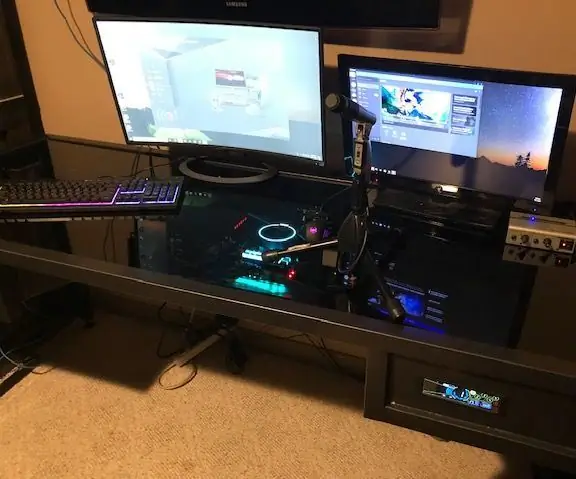
Inhaltsverzeichnis:
- Autor John Day [email protected].
- Public 2024-01-30 07:19.
- Zuletzt bearbeitet 2025-01-23 12:52.

Ich mochte schon immer die Idee, einen Schreibtisch-PC zu bauen, aber es schien immer eine ziemlich entmutigende Aufgabe zu sein. Nun, nachdem ich ein paar coole Builds gesehen hatte, wählte ich einen aus, um meinen Build zu modellieren (https://www.pcworld.com/article/2047642/how-a-lege…
und machte sich an die Arbeit.
Wenn dir dieser Build gefällt, stimme für mich ab:) danke!!
Es tut mir auch leid, wenn einige der Bilder lustig gedreht sind, sie sehen auf meinem Computer und sogar in der Übersicht meines Entwurfs gut aus, aber wenn ich zur Vorschau gehe, sind sie seltsam. Ich werde versuchen, es zu bewerkstelligen.
Schritt 1: Design



Wichtig ist hier wirklich nur, Ihre Abmessungen zu bestimmen und sicherzustellen, dass Ihre Teile passen.
Ich begann damit, einige 3D-Modelle von Komponenten von grabcad.com herunterzuladen und dann meine Gehäuseabmessungen danach zu entwerfen. Ich hätte den Koffer viel kleiner machen können, aber ich wollte den Schreibtisch wirklich für viel mehr als nur den Computer nutzen können. Und ich wusste, dass ich eine Glasplatte wollte, weil 1- ich den süßen Aufbau im Inneren sehen wollte und 2- ich es wirklich mag, schnell Mathe zu machen oder ein Design mit trocken abwischbaren Markern auf die Tischplatte zu zeichnen.
Am Ende bin ich ziemlich dick geworden, um die Grafikkartenhöhe unterzubringen, aber am Ende habe ich eine PCIE-Erweiterung verwendet und wäre viel dünner gewesen, wenn ich das von Anfang an so entschieden hätte. Auch wegen der Dicke des Schreibtisches habe ich am Ende einen Ausschnitt in die Mitte gesetzt, damit Ihre Beine hineingleiten können. Als ich das tat, hat es meine Pläne ruiniert, die beiden Seitenteile für Rackhalterungen zu verwenden, um Studioausrüstung zu montieren. (Habe in letzter Minute eine Anpassung vorgenommen, weil ich dachte, ich brauche mehr Beinfreiheit und das machte die Seiten weniger als 19 )
Ich wusste nicht, welche Art von E / A oder Befestigungslöchern ich zu Beginn benötigte, und dachte am Ende, ich hätte alles und dann lackiert. Es stellte sich heraus, dass ich falsch lag. Auch wenn es ein großer Schmerz ist, würde ich dringend vorschlagen, Ihr gesamtes Rig zu bauen und alle Komponenten zusammenzubauen und zu testen, dann zu zerlegen und zu lackieren. Es lohnt sich am Ende nur einmal lackieren zu müssen.
Schritt 2: Metal Fab und Paint Prep

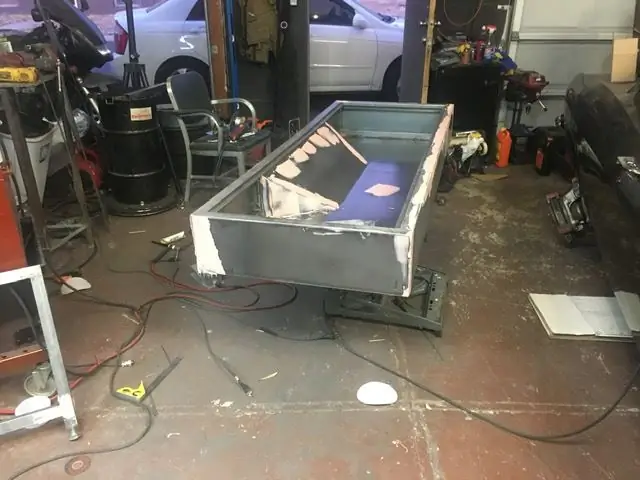


Es gibt viele Anleitungen, wie man Metallarbeiten durchführt, und die meisten von ihnen sind besser als das, was ich kann, also werde ich nicht ins Detail gehen. Ich schöpfte hauptsächlich aus meiner Erfahrung mit Karosseriearbeiten an alten Autos. baute den Rahmen und die Beine, bekam das Metall so gerade wie ich konnte und begann dann mit ein bisschen Spachtelarbeit.
Ich habe Autogrundierung und Farbe verwendet und eine einstufige Acryllackfarbe gemacht. Ein großartiger Ort für billige Autolacke und Zubehör ist tcpglobal.com. Profi-Tipp, tun Sie nicht, was ich getan habe, und werden Sie ungeduldig, wenn Sie Ihren Schreibtisch in einer warmen Nacht mit vielen Fehlern streichen. Sie werden nur enttäuscht sein und am Ende Ihren teuren Autolack neu lackieren.
Eine 4,5-Zoll-Lochsäge macht tolle Schnitte für 120-mm-Gehäuse-Fans, ich habe auch schon eine Stichsäge ausprobiert, aber in 16g-Stahl ist es irgendwie schwierig, einen sauberen Schnitt zu machen, mit dem ich wirklich zufrieden war, wie es aussah immerhin über die Präsentation.
Vergiss nicht deine Ausschnitte für das Netzteil, I/0 auf der Unterseite, ich habe einen Panel Mount USB auf der Unterseite für Tastatur und Maus verwendet und dann ein 1 Loch und eine Gummitülle zum Durchführen von Kabeln (Netzwerk, Displayport, Audio) Dann habe ich auf der Vorderseite einen Ausschnitt und Befestigungspunkte für einen Laufwerksschacht in Standardgröße und den in Floppy-Größe gemacht, auf der einen Seite eine Lüftersteuerung und auf der anderen Seite einen USB / Audio-Anschluss montiert.
Schritt 3: Komponenten installieren und Verkabelung herstellen

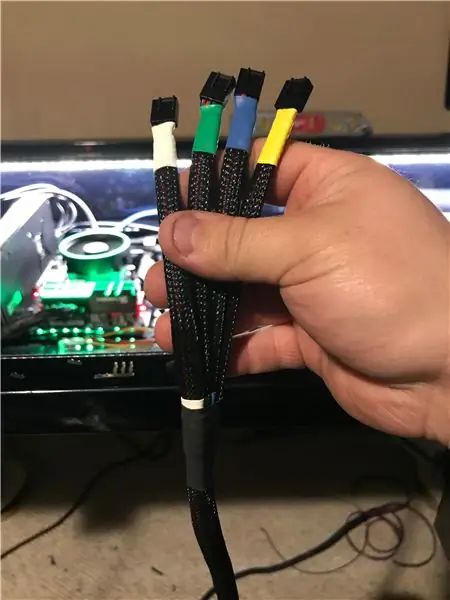
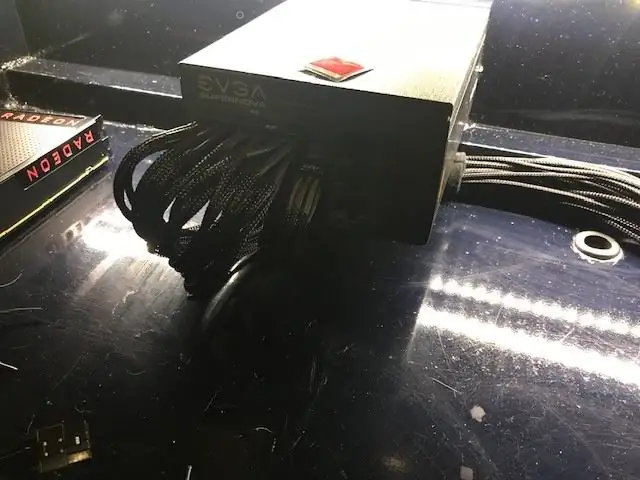

Jetzt ist es an der Zeit, Ihre Komponenten dort zu platzieren, wo Sie sie haben möchten. Offensichtlich gibt es in einem Schreibtisch-PC viel mehr Platz als in einem typischen Computergehäuse (es sei denn, Sie entscheiden sich für so etwas wie eines meiner Traumgehäuse, den Thermaltake Tower 900), sodass Sie höchstwahrscheinlich Erweiterungen für alles kaufen müssen.
Obwohl ich ein jüngerer Typ bin, bin ich ein Audio-Typ der alten Schule. Lieben Sie analoge Geräte, analoge Kabel über digitale Schlangen und fangen Sie an, über gutes Kabelmanagement zu sabbern. Da ich nicht wusste, dass die Leute tatsächlich für praktisch jedes Kabel im Computer Verlängerungen gemacht haben, brach ich meinen Lötkolben, mein Kabel und einige Kunststoffkabelummantelungen aus und machte sich an die Arbeit, um Kabel in benutzerdefinierter Länge herzustellen.
Mein Kumpel sagte mir, nachdem ich fertig war, dass die meisten dieser Kabel für 20-30 $ erhältlich sind. Er sagte mir das, nachdem ich stundenlang gelötet hatte. Wenn ich gewusst hätte, dass sie verfügbar sind, hätte ich sie nie angerührt. Also, wenn Sie das hier lesen…… Sie stellen diese wirklich coolen Verlängerungen für PC-Kabel her, sie sind billig und funktionieren angeblich gut.
www.amazon.com/uphere-Sleeved-Cable-Extens…
Seien Sie vorsichtig, wenn Sie Ihr Glas einsetzen, ich habe mein Glas schneiden lassen, aber mein Gehäuse dafür etwas zu eng gebaut, und weil es gehärtet war, zerbrach es überall. Zum Glück hat es gut gesäubert, es waren keine Komponenten beschädigt, und es gab mir die Möglichkeit, neu zu lackieren, da ich mit dem ersten Lackiervorgang nicht wirklich zufrieden war.
Schritt 4: Beleuchtung und coole Bilder


Sie müssen nur noch ein paar coole Beleuchtungen einsetzen und ein paar coole Bilder machen, um Ihren neuen Schreibtisch-PC all Ihren Freunden zu präsentieren!
